Google Home 便利ですが、その機能をフル活用出来ず眠ったままになっている人も多いハズ。
「色々できるようにするにはIoT対応の家電を買ったり、プログラムを書いたり、サーバを作ったりが必要なんでしょ?」と思うかもしれませんが、単体でも出来ることの幅をグッと広げてくれる超便利なツールがあります(無料で)
無料のiPaaS IFTTT

IFTTT(イフト)は いろいろなクラウドサービスの機能を繋げてくれる”ハブ”ツールです。
その利用方法の一例を上げると以下のようなことができます。
- スマホのGPSを使ってお父さんが自宅に近づいたら 自動的にチャット(Slackなど)に投稿
- Outlookで特定のメールを受信したら 自動的にGoogleカレンダーに登録
- Google アシスタントに「ゲストWi-Fiを用意して」と言ったらASUSのルータを操作してゲストWi-Fiを有効化する
などなど、色んなシステムの動作をトリガーにして別のシステムを動かすことが出来ます。
Google Home で独自の機能を作る
Google Home は Google アシスタント が聞いて喋って色々な機能を提供しています。
これを自分で作るのは難しそうですよね。実際高度なアプリ例えば 「Googleに話しかけるだけで新幹線の切符を買ってもらう」 などは それを処理するサーバ、プログラミングの知識と環境が必要になってしまいます。
しかし、IFTTTを使うとブラウザまたはIFTTTアプリ上でGoogleアカウントやその他のシステムのアカウントに連携して、「開始条件」と「処理」を設定するだけで簡単なGoogleアシスタント機能が開発できます。
今回作るのは「忘れもの防止」機能
簡単な作りですが、こんな動作イメージはこうです。
条件: Google アシスタントに 「OK Google 忘れ物チェック」と話しかける
処理: IFTTTに設定されている忘れ物リストを読み上げる
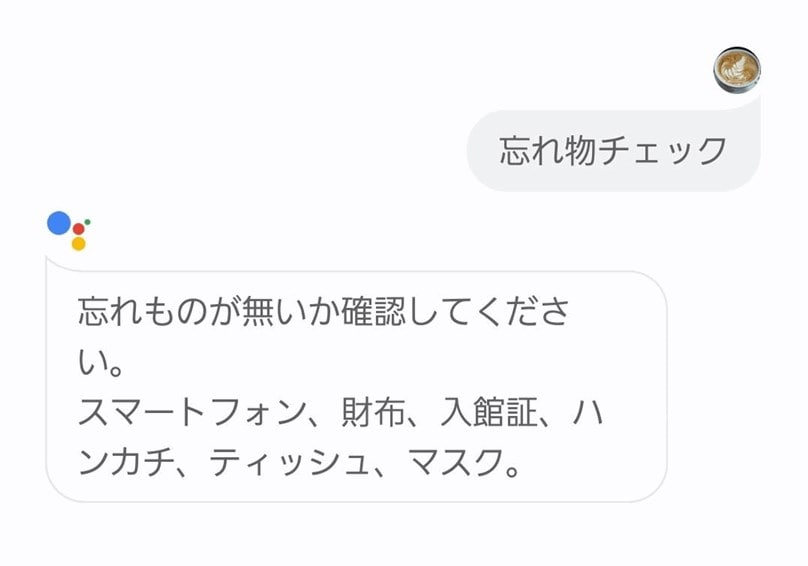
作り方
- (まだ無い人は)IFTTT のアカウントを作成
- IFTTT を Googleアカウントに連携
- IFTTT のメニュー Create からアプレット(アプリ)作成画面に移動
- IF (条件) を設定
- Assistant で検索して Google Assistantを選択( Asまで入れた時点で出てくると思います)
- フレーズ(OK Google ◯◯の部分)を3つ設定
- 返答内容に忘れものチェックしたものを記入
- 言語 Japanese を選択
- THATをクリック
- Notification を選択(実質4までで必要な機能は満たしていますがログとして)
- 通知内容を選択
- FINISH
以下 スクリーンショット付き手順
IFTTT の アカウント作成
https://ifttt.com/ にアクセスしてメールアドレスを入力または Googleアカウント か Facebook アカウントで作成してもOKです。
アバターアイコンをクリックして Create をクリック

+This をクリック

検索バーに as と入力し、Google Assistant をクリック

Connect をクリック

Googleアカウントの選択画面が表示されるので Google Home に連携しているものを選択

Google 音声コマンドの管理 を許可

「忘れ物チェック」と言うだけなので シンプルフレーズ を選択

Google アシスタント のフレーズと返答と言語を設定し、Create Trigger をクリック

+That をクリック

先程と同じように 検索バーに noti と入力し 出てきた Notifications をクリック

Connect

既にGoogleアシスタントの設定は完了しているのでThatは必要ないですが、省略することができないため Notification を設定しておく

そのまま Create Action

Finish をクリックして完成

試しにスマホで実行してみるとこんな感じです。
※ 記事執筆前に設定したので少し文言が違いますが、ちゃんと読み上げてくれました。
